Soru
Sorun: Windows'ta MS Edge (Chromium) nasıl kaldırılır?
Merhaba. Google Chrome'u yıllardır kullanıyorum ve bence benim için en iyisi bu. Ancak, son Windows güncellemesinden sonra, bilgisayarımda MS Edge'in de yüklü olduğunu gördüm. Biraz zor olabileceğini duyduğum için tamamen kaldırmak için adımlar atabilir misiniz? Şimdiden teşekkürler.
Çözülmüş Cevap
Microsoft Edge, başlangıçta, Windows'un en yeni sürümü olan Windows 10 ile birlikte 2015 yılında hatalı Internet Explorer'ın yerini aldı. Edge çok daha hızlı ve daha güvenli göründüğünden, kullanıcılar korkunç IE üzerinde önemli gelişmeler gördüler. kullanımı, ancak zamanla, kalite söz konusu olduğunda diğer modern tarayıcılardan uzak olduğu anlaşıldı. Bu nedenle, en son Microsoft tarayıcısı hemen hemen alakasız kaldı.
Bu nedenle 2018 yılında Microsoft, Chromium tabanlı Edge üzerinde çalıştığını duyurdu,[1], sonuç olarak Ocak 2020'de piyasaya sürüldü. Aslında, web tarayıcısının bu sürümü, tarayıcıdan daha fazla gizlilik odaklı olduğu için nispeten iyi karşılandı. Chrome, kullanıcıların oturum açma bilgileri gibi Google hesabıyla ilgili tüm bileşenleri saklamasına izin verirken, uzantılar.
Ancak, herkes yeni Edge'i yükseltmek veya kullanmak istemedi. Ancak Microsoft'un farklı bir fikri vardı ve yeni tarayıcıyı Windows güncellemeleriyle birlikte göndermeye başladı.[2] Teknoloji devi, kullanıcıları eski uygulamayı Chromium Edge ile değiştireceği konusunda uyarsa da bu, insanların takdir ettiği bir şey değildi.
Bu nedenle birçok kişi MS Edge'i Windows bilgisayarlarından bir kez ve herkes için kaldırmaya isteklidir. Bu ve tarayıcının aşağıdaki gibi sorunlardan da muzdarip olabileceği gerçeği INET_E_DOWNLOAD_FAILURE. Bununla birlikte, bu sürecin tahmin edilenden biraz daha zor olabileceği ortaya çıktı (eski Edge'in bir sır değil. kaldırmak için acı), uygulama, tıpkı önceki sürümü gibi düzenli bir şekilde kaldırılamadığından.

Bu nedenle, kendinizi MS Edge'i nasıl kaldıracağınızı bilmediğiniz bir durumda bulduysanız – size yardım etmek için buradayız. Aşağıda programı bilgisayarınızdan tamamen kaldırmak için yapmanız gereken adımları bulacaksınız.
MS Edge Windows'tan nasıl kaldırılır?
Bu dosyaları kaldırmak için lisanslı sürümünü satın almalısınız. yeniden görüntü yeniden görüntü yazılımı kaldırın.
Edge'i Denetim Masası veya Uygulamalar ve özellikler bölümü aracılığıyla başka herhangi bir uygulamada yaptığınız gibi kaldıramayacağınız için, PowerShell'i kullanmanız gerekecektir. İşte nasıl:
- basmak Kazan + E açmak Dosya Gezgini
- şuraya git görüş sekmesini ve emin olun Gizli öğeler kutu işaretlendi
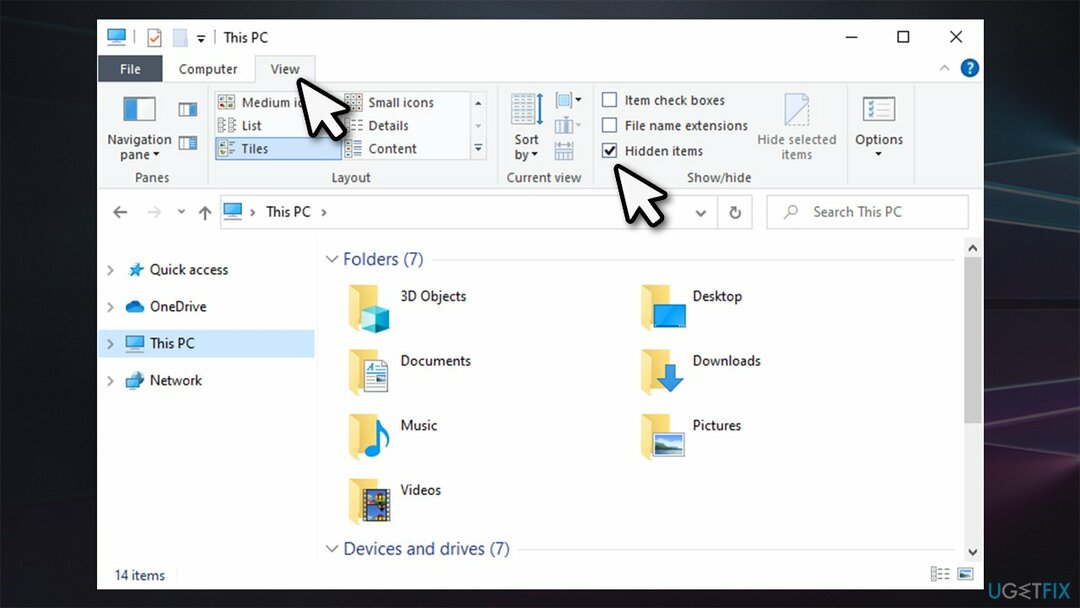
- Aşağıdaki konuma gidin:
C:\\Program Dosyaları (x86)\\Microsoft\\Edge\\Uygulama\\
-
Çift tıklama örneğin uygulama sürümünde, 88.0.705.68
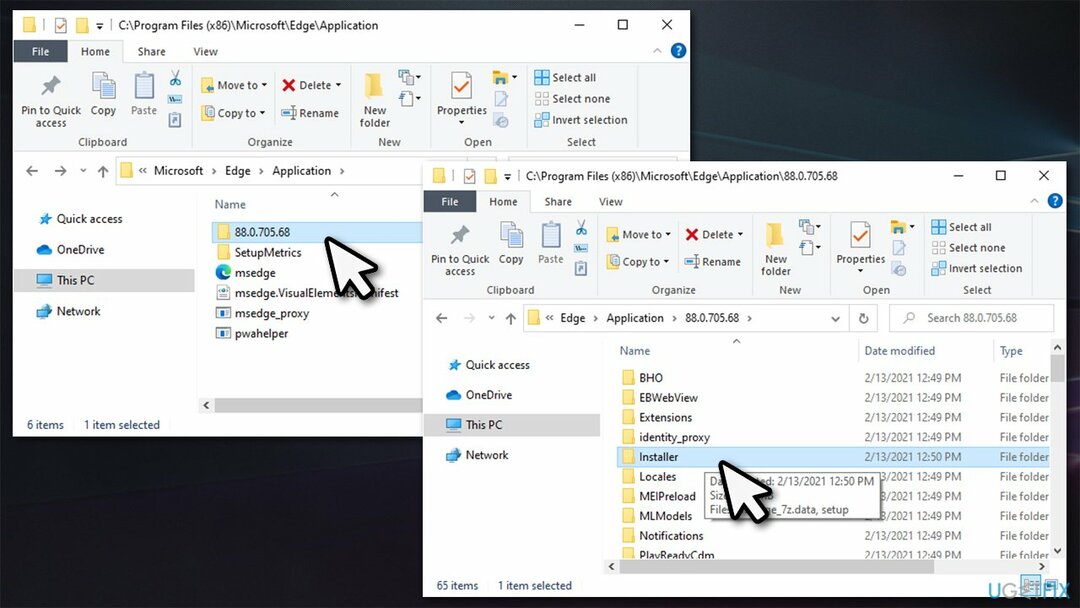
- git yükleyici Klasör
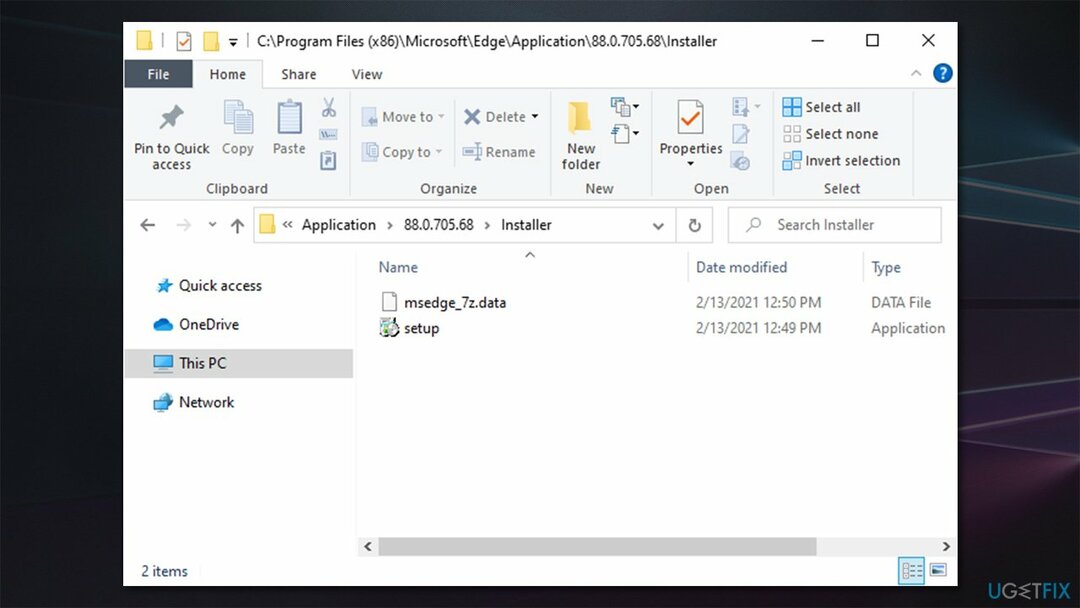
- Şimdi tıklayın Dosya ve seçin Windows PowerShell'i açın > Windows PowerShell'i yönetici olarak açın
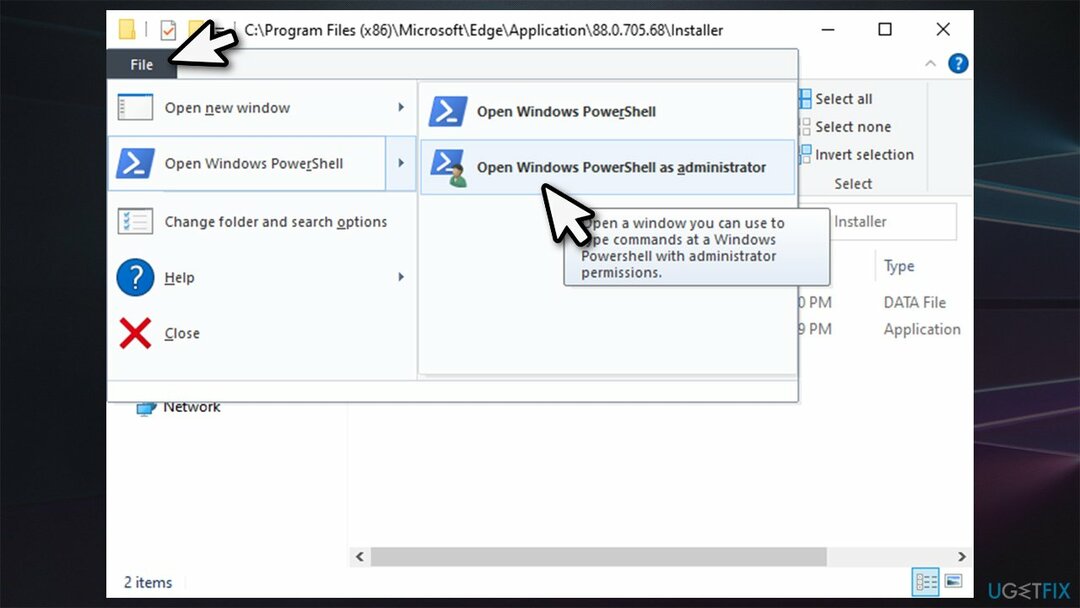
- Ardından, kopyala (Ctrl+C) ve yapıştırın (Ctrl+V) PowerShell penceresine aşağıdaki komutu girin:
setup.exe –kaldırma –sistem düzeyi –ayrıntılı günlüğe kaydetme –force-uninstall
- basmak Girmek.
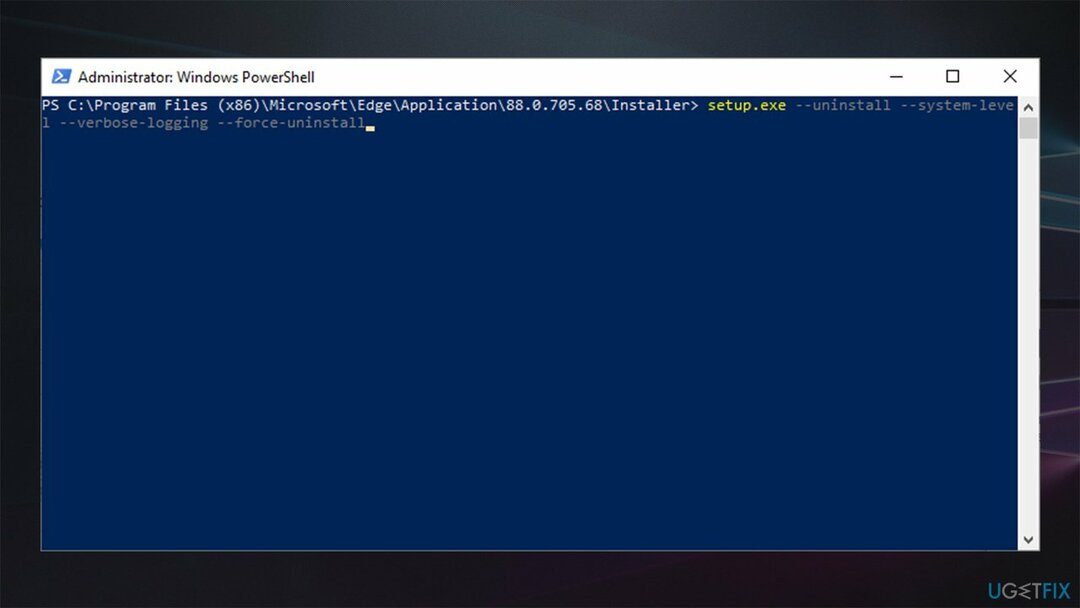
Bu adımları tamamladıktan sonra, Chromium tabanlı MS Edge, Windows'unuzdan kaldırılacaktır. Ancak, en yeni Windows güncellemelerini uyguladığınız anda yeniden yüklenmesi muhtemeldir ve bu da bizi bir sonraki noktaya getirir.
Alternatif: Başka bir tarayıcıyı varsayılana ayarlayın ve Edge'i kaldırmayın
Bu dosyaları kaldırmak için lisanslı sürümünü satın almalısınız. yeniden görüntü yeniden görüntü yazılımı kaldırın.
MS Edge ile ilgili asıl sorununuz varsayılan web tarayıcınız olarak ayarlanmışsa (örneğin, başka bir uygulama aracılığıyla bir bağlantıya tıklayın, Edge otomatik olarak açılır), ardından uygulamayı kaldırmaya gerek yoktur. tarayıcı. Sisteme oldukça derin bir şekilde entegre edildiğinden kaldırılması her türlü kararsızlık sorununa neden olabilir.
Bu tür sorunlarla karşılaştıysanız, çalışmanızı şiddetle tavsiye ederiz. yeniden görüntüMac Çamaşır Makinesi X9 eksik veya hasarlı dosyaları işletim sisteminize aktarabilecek, gecikme, çökme, BSOD'leri düzeltebilecek onarım yazılımı[3], ve diğer konular.
MS Edge tarayıcısını henüz kaldırmadıysanız (ve bilgisayarınızın performansını olumsuz etkileme riskini almak istemiyorsanız) ve varsayılan olarak başka bir tarayıcı ayarlamak istiyorsanız, şu adımları izleyin:
- sağ tıklayın Başlangıç ve seç Uygulamalar ve Özellikler
- Sol tarafta, tıklayın Varsayılan uygulamalar
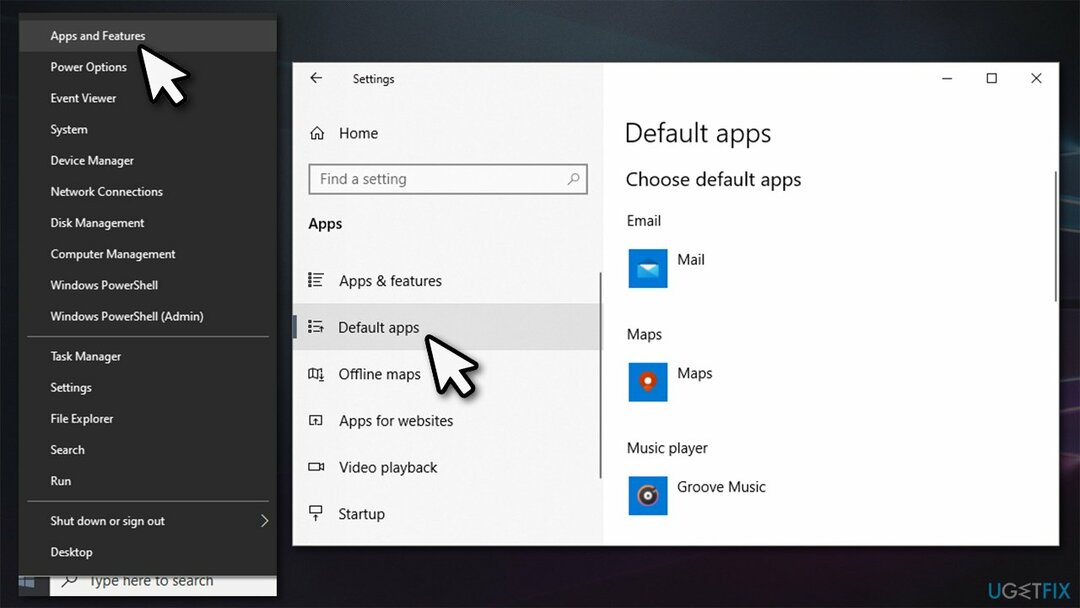
- Aşağı kaydır internet tarayıcısı Bölüm
- MS Edge'e tıklayın ve varsayılan olarak ayarlamak istediğiniz tarayıcıyı seçin, ör. Firefox.
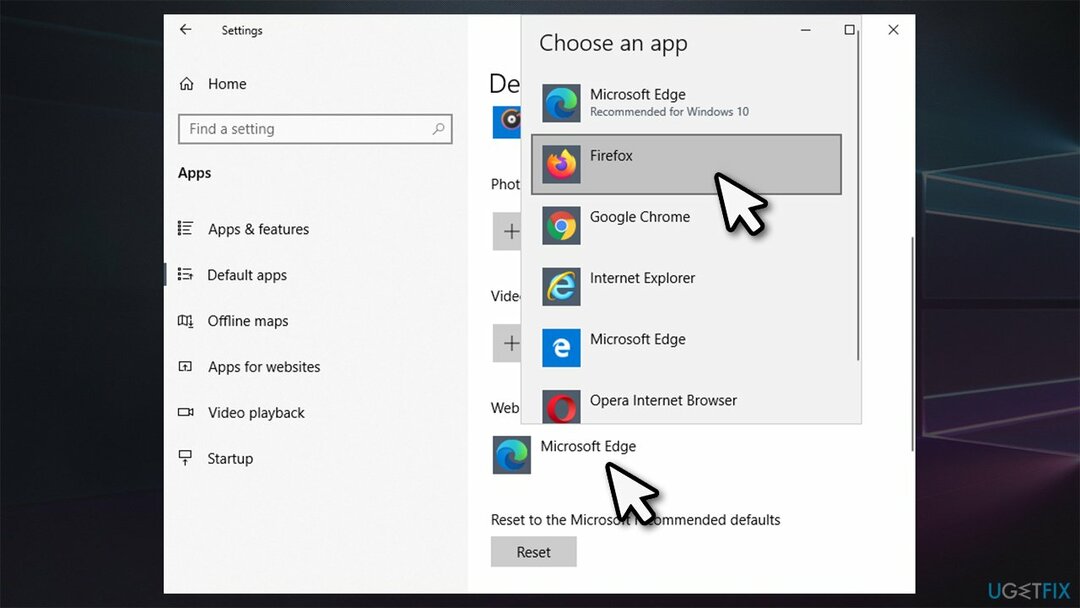
Tek tıkla programlardan kurtulun
ugetfix.com uzmanları tarafından size sunulan adım adım kılavuz yardımı ile bu programı kaldırabilirsiniz. Zamandan tasarruf etmek için, bu görevi otomatik olarak gerçekleştirmenize yardımcı olacak araçları da seçtik. Aceleniz varsa veya programı kendi başınıza kaldıracak kadar deneyimli olmadığınızı düşünüyorsanız, aşağıdaki çözümleri kullanmaktan çekinmeyin:
Teklif
şimdi yap!
İndirmekkaldırma yazılımıMutluluk
Garanti
şimdi yap!
İndirmekkaldırma yazılımıMutluluk
Garanti
Programı Reimage kullanarak kaldıramadıysanız, destek ekibimize sorunlarınızı bildirin. Mümkün olduğunca fazla ayrıntı sağladığınızdan emin olun. Lütfen sorununuz hakkında bilmemiz gerektiğini düşündüğünüz tüm detayları bize bildirin.
Bu patentli onarım işlemi, kullanıcının bilgisayarındaki herhangi bir hasarlı veya eksik dosyayı değiştirebilen 25 milyon bileşenden oluşan bir veritabanı kullanır.
Hasarlı sistemi onarmak için lisanslı sürümünü satın almalısınız. yeniden görüntü kötü amaçlı yazılım temizleme aracı.

Tamamen anonim kalmak ve ISP'yi ve casusluktan hükümet senin üzerinde, istihdam etmelisin Özel İnternet Erişimi VPN. Tüm bilgileri şifreleyerek, izleyicileri, reklamları ve kötü amaçlı içeriği önleyerek tamamen anonim olarak internete bağlanmanıza olanak tanır. En önemlisi, NSA ve diğer devlet kurumlarının arkanızdan gerçekleştirdiği yasadışı gözetim faaliyetlerini durduracaksınız.
Bilgisayarı kullanırken herhangi bir zamanda öngörülemeyen durumlar olabilir: elektrik kesintisi nedeniyle kapanabilir, Ölümün Mavi Ekranı (BSoD) oluşabilir veya birkaç günlüğüne uzaklaştığınızda makine rastgele Windows güncellemeleri yapabilir. dakika. Sonuç olarak, okul çalışmalarınız, önemli belgeleriniz ve diğer verileriniz kaybolabilir. İle kurtarmak kayıp dosyalar, kullanabilirsiniz Veri Kurtarma Uzmanı – sabit sürücünüzde hala mevcut olan dosyaların kopyalarını arar ve bunları hızlı bir şekilde alır.